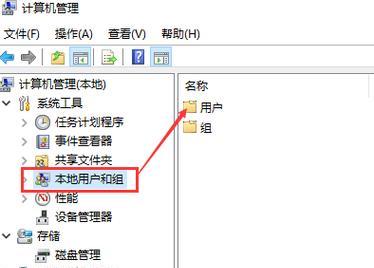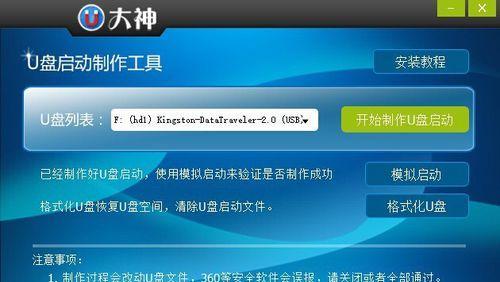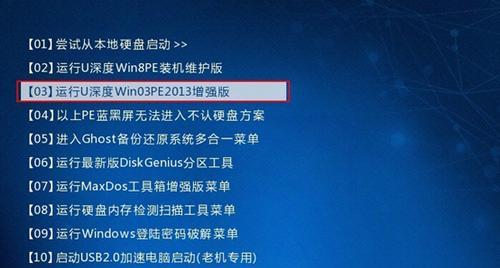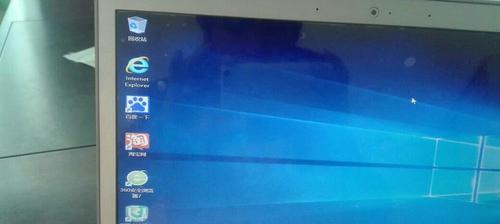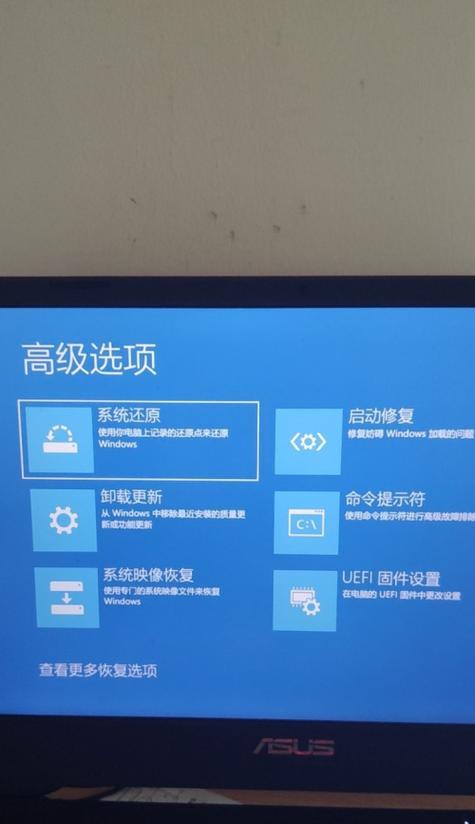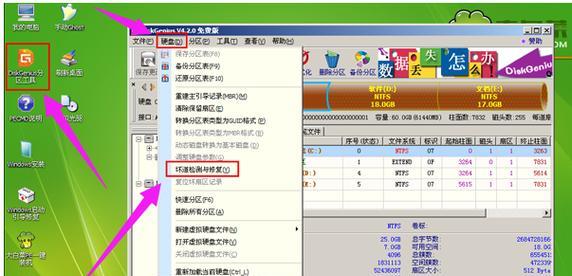从U盘启动重装系统教程(一步步教你使用U盘重新安装操作系统)
- 数码百科
- 2024-06-17 09:28:03
- 39
在日常使用计算机的过程中,我们有时会遇到系统崩溃、病毒感染等问题,这时重新安装操作系统是一个解决办法。而使用U盘启动重装系统可以帮助我们快速恢复系统,本文将详细介绍如何使用U盘启动重装系统的步骤和注意事项。
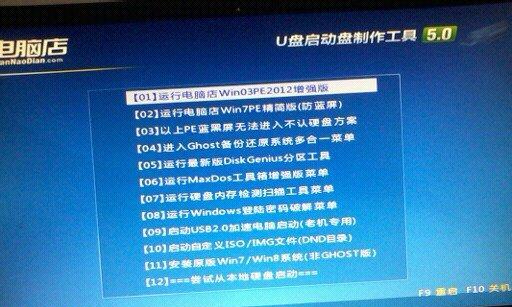
一、准备工作
1.检查U盘容量和状态
在开始之前,确保你有一个容量足够的U盘,并且U盘没有损坏或者有重要数据存储在其中。
2.下载操作系统镜像文件
访问官方网站或合法渠道下载你所需要安装的操作系统镜像文件,例如Windows10。
3.获取制作启动盘工具
下载并安装一个可靠的制作启动盘工具,比如Rufus。确保该工具与你所使用的操作系统兼容。
二、制作U盘启动盘
1.运行制作启动盘工具
打开Rufus程序,插入U盘,并选择该U盘作为目标设备。
2.导入操作系统镜像文件
在制作启动盘工具中,找到“导入”或“选择文件”选项,然后选择之前下载的操作系统镜像文件。
3.设置启动盘选项
根据你的需求,可以设置启动盘的名称、分区格式等选项。确保设置无误后,点击“开始”或“制作”按钮。
4.制作启动盘
制作启动盘的过程可能需要一些时间,请耐心等待直到完成。制作完成后,你的U盘就成为了一个可用于启动重装系统的启动盘。
三、重启计算机并从U盘启动
1.进入计算机的BIOS设置
重启计算机,并在开机画面出现时按下相应的按键(通常是F2、F8或Delete键)进入BIOS设置界面。
2.修改启动顺序
在BIOS设置界面中,找到“Boot”或“启动选项”,然后将U盘设置为首选启动设备。保存修改并退出BIOS设置界面。
3.重启并进入U盘启动界面
重启计算机后,你将会看到一个类似“按任意键进入启动”或“按F12选择启动设备”的提示。按照提示操作,进入U盘启动界面。
四、重新安装操作系统
1.安装向导界面
在U盘启动界面中,你将看到一个安装向导界面,按照提示选择语言、时区等设置,然后点击“下一步”。
2.授权协议和许可证
仔细阅读并同意相关的授权协议和许可证,然后点击“同意”或“接受”。
3.确定安装目标
选择你要安装系统的目标硬盘或分区,并点击“下一步”。请注意,这个操作将清除目标硬盘上的所有数据,请确保提前备份重要文件。
4.安装系统
等待系统自动完成文件拷贝和设置过程。这个过程可能需要一些时间,请耐心等待直到安装完成。
5.设置个人选项
根据个人需求,设置用户名、密码、网络连接等选项,并完成最后的设置。
使用U盘启动重装系统可以帮助我们快速恢复计算机系统。本文介绍了从准备工作、制作U盘启动盘、重启计算机并从U盘启动,到重新安装操作系统的详细步骤。希望本文能够帮助读者解决遇到系统问题时的困扰,轻松完成系统重装。
使用U盘启动进行系统重装的教程
在一些情况下,我们可能需要重新安装操作系统。而使用U盘启动进行系统重装是一种方便快捷的方法。本文将详细介绍如何通过U盘启动重装系统,并提供一些注意事项供读者参考。
1.准备工作
在进行U盘启动重装之前,我们需要准备一台可用的电脑、一个空白U盘以及相应的系统安装文件。
2.确定U盘启动顺序
在BIOS设置中,将U盘的启动顺序调整到第一位,确保计算机能够从U盘启动。
3.制作启动盘
使用专业的制作启动盘工具,将系统安装文件写入U盘中,并确保U盘的可引导属性已设置。
4.插入U盘并重启计算机
将准备好的U盘插入电脑,并重新启动计算机。
5.选择U盘启动
当计算机重新启动时,在启动画面出现之前按下相应按键进入引导菜单,选择从U盘启动。
6.进入系统安装界面
经过一段时间的加载后,我们将进入系统安装界面。在此界面上,我们可以进行各种系统设置和重装操作。
7.选择新安装系统
在安装界面上,选择“新安装”选项,以进行全新的系统安装。
8.进行磁盘分区
根据个人需求,对硬盘进行分区设置。可以选择完全格式化或者保留原有分区并创建新的分区。
9.开始系统安装
在确认分区设置后,点击“开始安装”按钮,系统将开始自动进行安装过程。
10.安装完成后的设置
安装过程可能需要一段时间,请耐心等待。安装完成后,根据个人偏好进行一些基本设置,如语言、用户名、密码等。
11.安装必要驱动程序
系统安装完成后,我们需要安装相应的驱动程序以确保硬件设备正常工作。
12.更新系统补丁
连接到互联网后,及时更新系统补丁以提高系统性能和安全性。
13.安装常用软件和工具
根据个人需求,安装一些常用的软件和工具,以便于日常使用。
14.还原个人数据和设置
如果有备份文件的话,在重装系统后,我们可以通过还原备份来恢复个人数据和设置。
15.注意事项
在重装系统的过程中,务必备份重要文件,注意选择安全可靠的系统安装源,以及遵循官方指导进行操作。
通过U盘启动进行系统重装是一种方便快捷的方式。本文详细介绍了从准备工作到重装完成的整个过程,并给出了一些注意事项供读者参考。希望本文能帮助读者顺利完成系统重装,并保护好个人数据。
版权声明:本文内容由互联网用户自发贡献,该文观点仅代表作者本人。本站仅提供信息存储空间服务,不拥有所有权,不承担相关法律责任。如发现本站有涉嫌抄袭侵权/违法违规的内容, 请发送邮件至 3561739510@qq.com 举报,一经查实,本站将立刻删除。!
本文链接:https://www.ccffcc.com/article-322-1.html